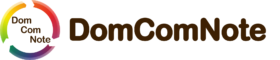日本企業では会計年度の始まりが4月の場合が多いと思います。Tableauの日付表示のデフォルトは1月始まりのため、年度表示する方法をご紹介します。
Tableauでの年度表示方法
①データソースの会計年度を設定する
データペインのデータソース表示領域を「右クリック」します。右クリック後、表示される「日付のプロパティ」を選択します。
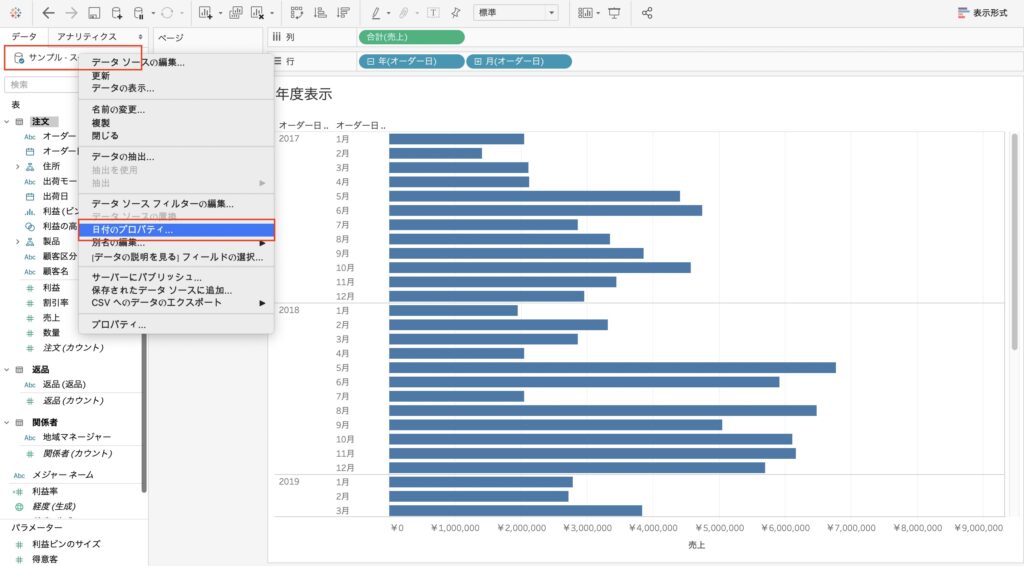
日付のプロパティで会計年度月を指定します。
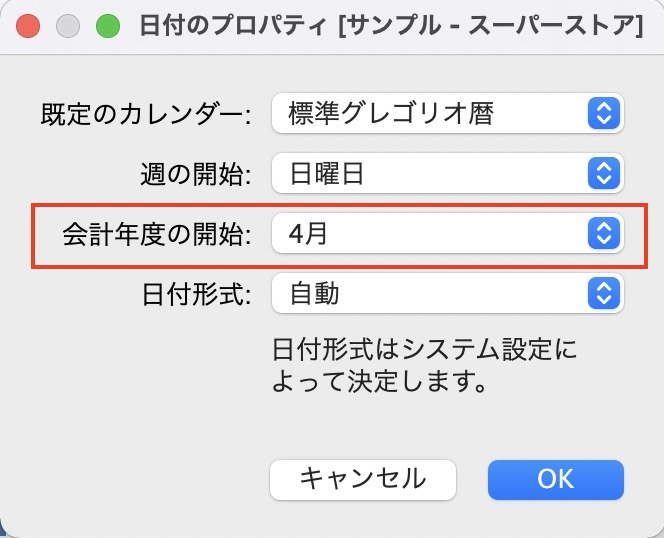
②日付ディメンション毎に会計年度開始月を設定する。
ペインの日付ディメンションを右クリックし、規定のプロパティ>会計年度の開始>データソース(①で設定した月)または、表示される月で4月を選択すれば完了です。
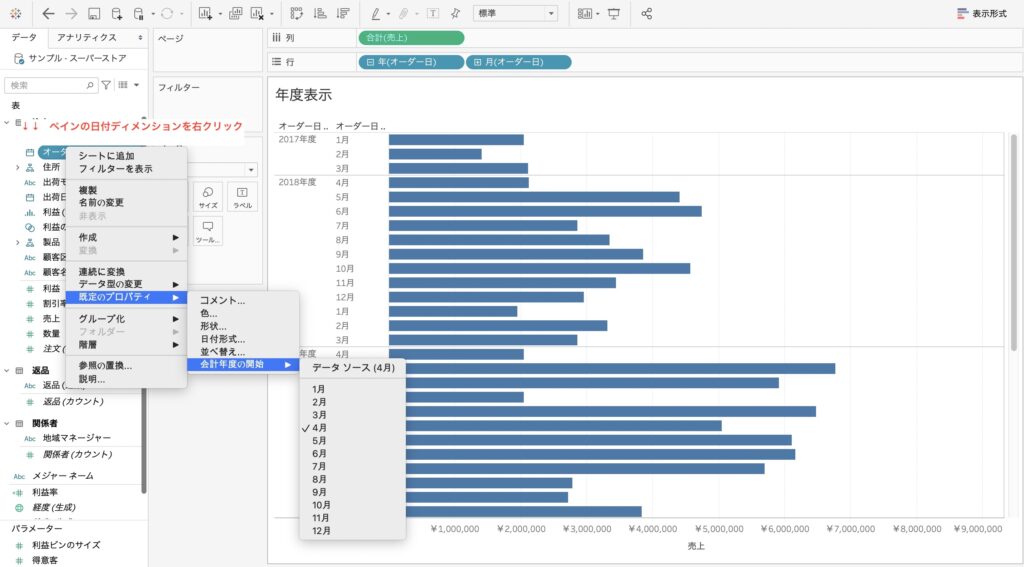
年度が1年ずれてしまう場合の対処法
今回、練習用にスーパーストアのサンプルデータを用いています。使わせていただいたデータの日付の範囲は、2017年1月1日〜2020年12月31日となります。
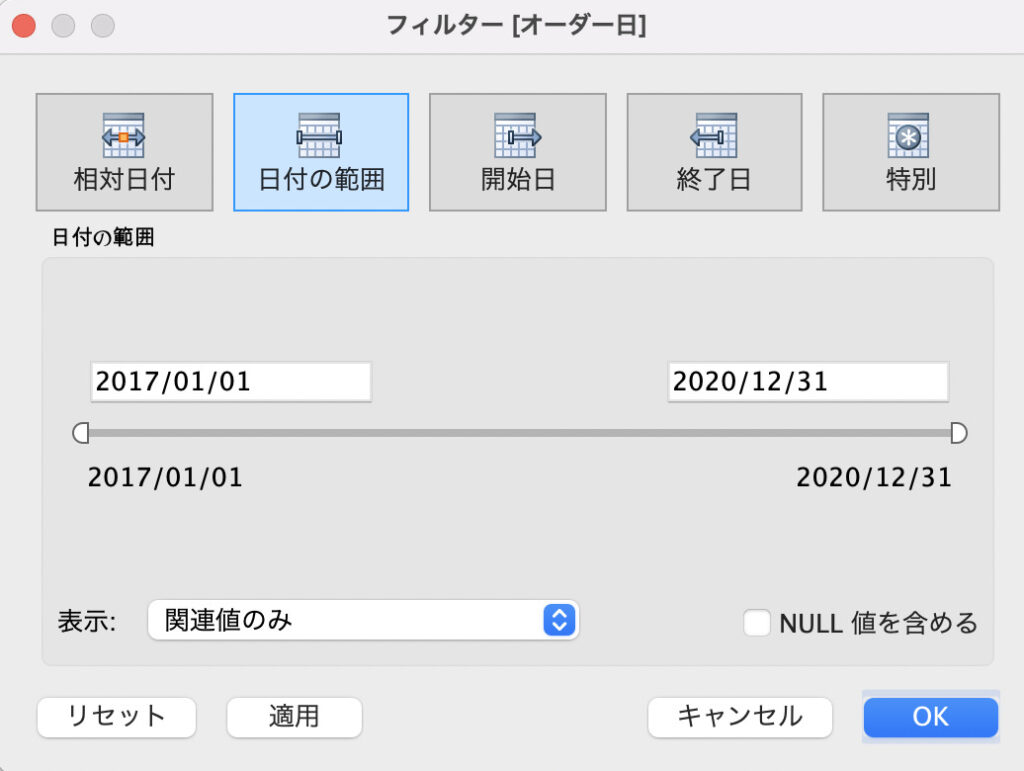
この場合、4月始まりの年度表示を行った場合「2016年度1月1日〜2020年度12月31日」と表示される必要があります。
しかし、Tableauでは次のように、1年度分足された表示がされる場合があります。この場合の対処法をご紹介します。
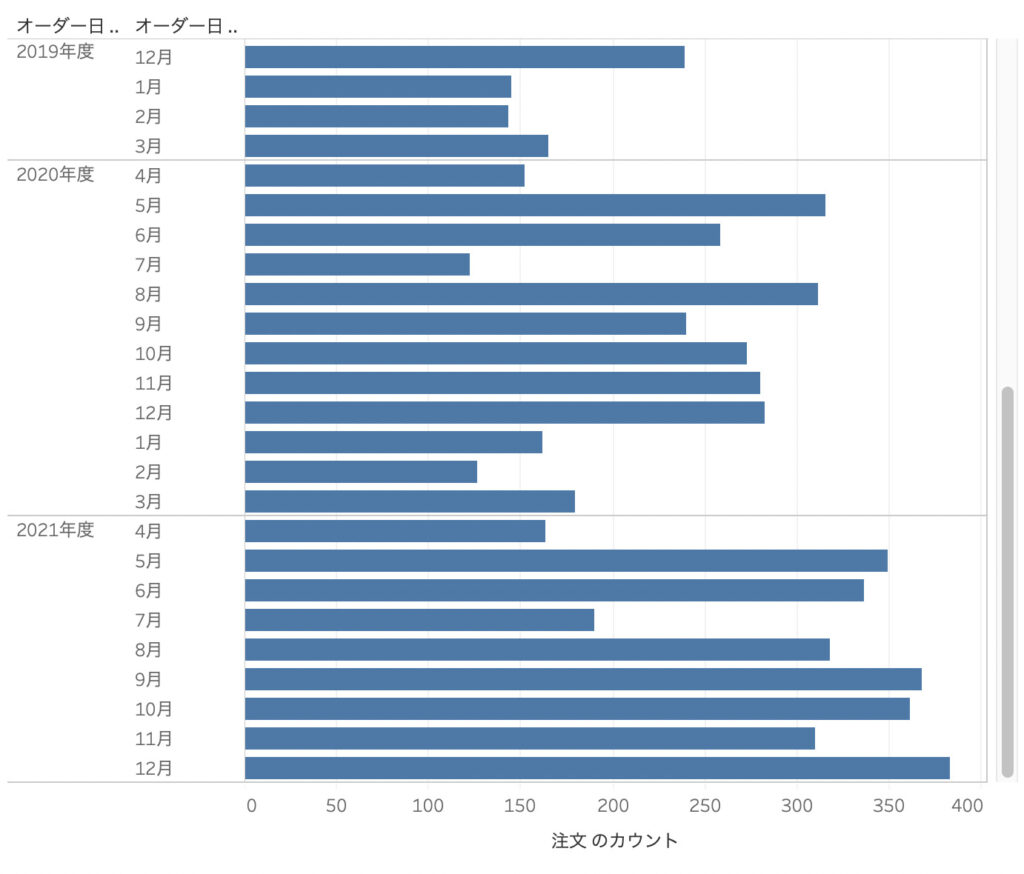
計算フィールドで1年度分を減算する
計算フィールドを起動させ、指定する日付に対して「DATEADD」関数で1年度分差し引くことで、問題が解決できます。
DATEADD(‘year’, -1, [オーダー日] )
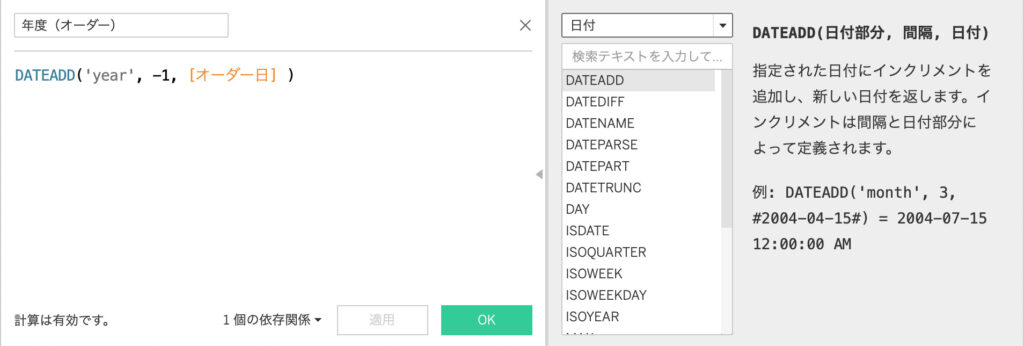
作成した年度表示用の計算フィールドに対して、本コンテンツの冒頭で紹介した「Tableauでの年度表示方法」を再度行うと完成です。
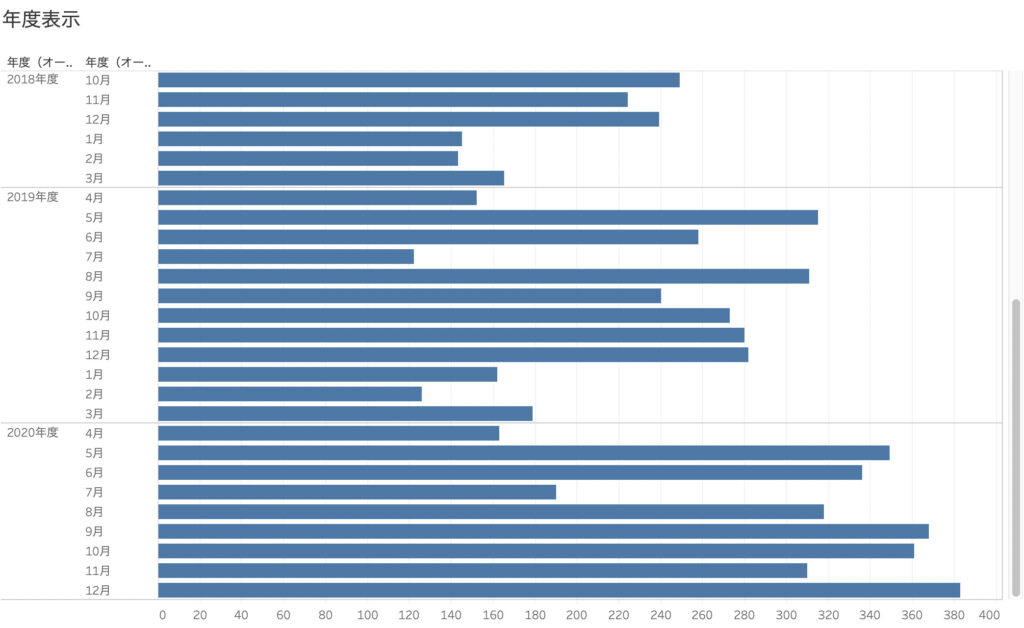

データセット毎に設定が必要ですが、簡単な設定で表示方法を変更できるので、覚えておくと格段に作業効率が上がります。